Как да конфигурирате Bluetooth на лаптоп
В лаптопа е вградено устройство (Bluetooth адаптер), което ви позволява да използвате радиовълни с малък обхват за свързване към безжична мрежа (Personal Area Network - PAN), а също така позволява достъп до Bluetooth-съвместими периферни устройства: мишка, принтер, мобилен телефон, други персонални устройства компютри и комуникатори.

Bluetooth устройство за лаптоп
Тъй като Bluetooth връзката е безжична, използвайки радиовълни, всяко периферно устройство може да се мести в пространството, без да се страхувате от загуба на комуникация (при условие че устройството е в обхвата на Bluetooth). Устройствата се свързват автоматично с компютъра веднага щом устройството е в обхвата на Bluetooth предавателя. Достатъчно е да конфигурирате Bluetooth на лаптопа веднъж.
Обхватът на действие на вградените в мишката, клавиатурата и слушалките предаватели е около един метър. За мобилни телефони, персонални компютри и комуникатори - девет метра. Ако устройството излезе извън обхвата на Bluetooth или бъде изключено от потребителя, на монитора се появява съобщение за грешка. Когато се появи съобщение, че е възникнала грешка, е необходимо да рестартирате и свържете Bluetooth.
Повечето лаптопи на Hewlett-Packard обаче имат вградени Bluetooth предаватели, както и много други. В документите, включени в комплекта, в раздела със спецификациите трябва да се посочи вграденото в лаптопа Bluetooth устройство. С помощта на HP Wireless Assistant можете да проверите дали устройството е включено или не.
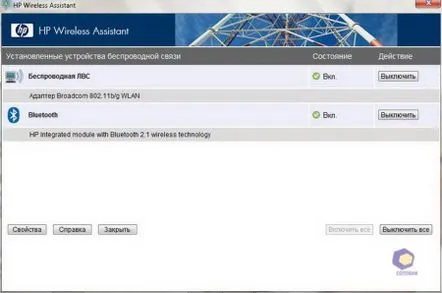
HP Wireless Assistant
Как да конфигурирате Bluetooth на лаптоп с Windows 7. За да конфигурирате функцията Bluetooth на лаптоп и да я използвате за прехвърляне на файлове и/или синхронизиране на лаптопа с други комуникатори и периферни устройстватрябва да се извършат следните стъпки.
Уверете се, че лаптопът има вграден Bluetooth предавател. Ако не, не забравяйте да деактивирате иконата на Bluetooth. Изтеглете Bluetooth драйвера на HP на лаптопа.
Изтеглете Bluetooth драйвера на HP
Използвайте Съветника за добавяне на устройство. Стартирайте HP Network Assistant и Mobility Center. Инсталирайте софтуер от HP за функцията Bluetooth на лаптопа. Синхронизация на лаптопа с други устройства чрез Bluetooth. Изтеглете Bluetooth драйвера на HP на вашия лаптоп. Активирайте го. Стартирайте съветника за добавяне на устройство, който трябва автоматично да намери Bluetooth устройството.
За да направите това, щракнете върху Старт на работния плот. Въведете Устройство в лентата за търсене. От списъка с показани резултати изберете Диспечер на устройства.
Изберете диспечера на устройствата
Програмата ще търси устройства. След като Bluetooth устройството бъде открито, то трябва да бъде добавено.
Ако системата не може да намери устройството, трябва да се уверите, че:
- към устройството се подава захранване и то е напълно заредено;
- устройството е включено и в обхват (за подробности как да направите това вижте документацията, приложена към устройството).
След подробна проверка на свързаните устройства, рестартирайте съветника за добавяне на устройства. Ако искате сами да инсталирате софтуера и да стартирате Bluetooth устройството, вижте инструкциите по-долу. Актуализирайте софтуера на HP. Това ще осигури по-ефективна работа на устройството. Изтеглете софтуерния пакет Bluetooth на вашия лаптоп от официалния уебсайт на Hewlett-Packard. Активирайте го.
Ако вашият лаптоп няма Bluetooth устройство, иконата на Bluetooth може да се намира в лентата на задачите. Неготрябва да бъдат скрити. За да направите това, щракнете върху иконата и щракнете върху бутона "Конфигуриране". Под Поведение щракнете върху Показване на икона и предупреждение. След това изберете Скриване на икона и предупреждение. Иконата на Bluetooth вече няма да се показва в лентата на задачите. Проверка на работното състояние на устройството, активиране на HP Network Assistant и Mobility Center. Много лаптопи имат бутон на кутията за стартиране на захранването на Bluetooth устройството.
Когато Bluetooth устройството е включено, светлинният индикатор мига в синьо. Ако Bluetooth устройството е изключено, светлинният индикатор става светлокафяв. Когато Bluetooth устройството е изключено, светлинният индикатор се изключва. Изключването на захранването на Bluetooth устройството, както и превключването на лаптопа в "заспиване", следващият режим прекъсва всяка от стартираните връзки с периферни устройства и комуникатори.
Използвайте софтуера HP Wireless Assistant и HP Mobility Center, за да деактивирате/активирате избирателно безжичните функции.
Център за мобилност на Китайската народна република
Когато Bluetooth устройството е стартирано, дисплеят ще покаже списък със свързани устройства, които са в работен обхват (подробности в раздела „Търсене на допълнителни устройства“ на това ръководство). Силно препоръчваме да се уверите, че вашето устройство е оборудвано с функцията HP Network Assistant.
Мрежов асистент на HP
HP Wireless Assistant ви позволява да проверявате работното състояние на безжичните мрежи, по-специално на Bluetooth устройствата. За да стартирате Bluetooth устройството, щракнете върху бутона Старт на работния плот на лаптопа. Въведете безжична връзка в лентата за търсене. Изберете HP Wireless Assistant от списъка с подкани и потвърдете. В колоната Състояниепо подразбиране устройствата са или деактивирани, или активирани. Ако искате да управлявате някое от устройствата, в секцията Properties намерете опцията Independent control и потвърдете.
Ако HP Wireless Network Assistant бъде изтрит случайно, той може да бъде възстановен. За целта трябва да използвате услугата Recovery Manager. Щракнете върху Старт на работния плот. В лентата за търсене въведете възстановяване. От показания списък изберете HP Recovery Manager. В опцията „Необходима е незабавна помощ“ трябва да изберете „Преинсталиране на програми“ и да потвърдите. Изберете HP Wireless Network Assistant, щракнете върху Next и следвайте инструкциите.
Следене на връзката на инсталираното устройство и активността на вградения в него Windows Mobility Center. Използвайте Центъра за мобилност, за да включите и изключите Bluetooth устройството. За да включите или изключите Bluetooth устройства, направете следното. На работния плот на лаптопа щракнете върху Старт. Въведете Mobility в лентата за търсене. От показания списък изберете Център за мобилност и потвърдете. Или натиснете клавиша "X" и клавиша Windows едновременно. Изберете опцията, от която се нуждаете, от падащия списък.
